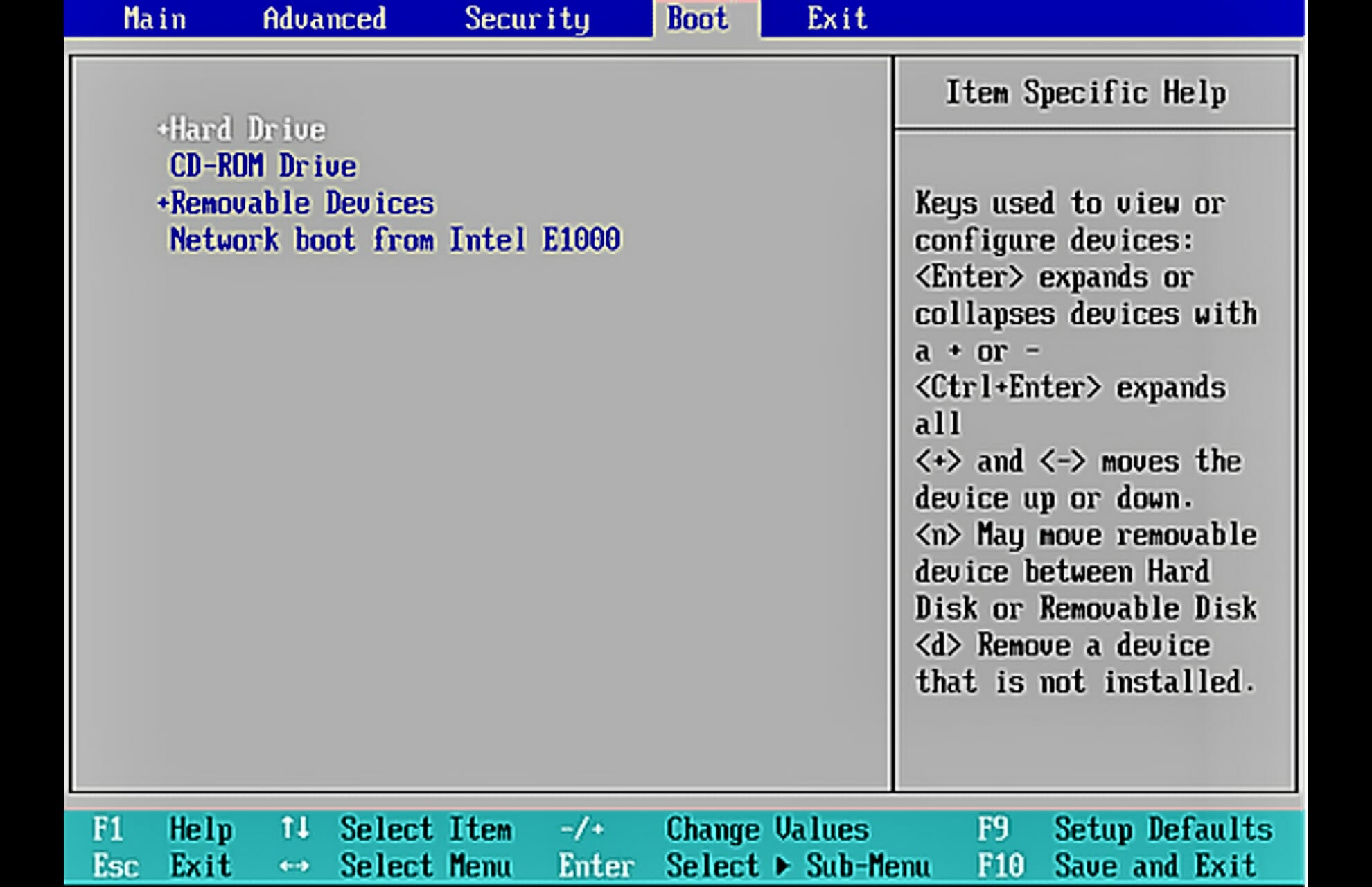- BIOS controla las primeras etapas del proceso de inicio, y no hacer que funcione correctamente es un gran problema.
- Al actualizar el BIOS, debe tener cuidado, ya que cualquier accidente puede dañar el BIOS.
- Si el BIOS se daña, puede ser un proceso doloroso volver a instalarlo y tomará algún tiempo.
El Sistema Básico de Entrada/Salida, también conocido como BIOS, tiene como función principal controlar las primeras etapas del proceso de inicio de la computadora y asegurarse de que el sistema operativo se cargue correctamente en la memoria.
El BIOS debe actualizarse solo cuando haya nuevas funciones disponibles o si surge un problema.
Sin embargo, si algo sale mal durante la actualización del BIOS, puede dañar su PC y dejarla inoperable. En esta guía explicaremos paso a paso cómo actualizar la BIOS del Acer Swift 3.
Cómo actualizar la BIOS de Acer Swift 3
1. Descargue e instale el BIOS desde el sitio web de Acer
- Verifique el modelo de su PC y la versión del BIOS. Para comprobarlos, abra Centro de atención de Acerque es un programa integrado para computadoras Acer.
- Vaya al sitio web oficial de Acer y seleccione Soporte > controladores y Manuales.
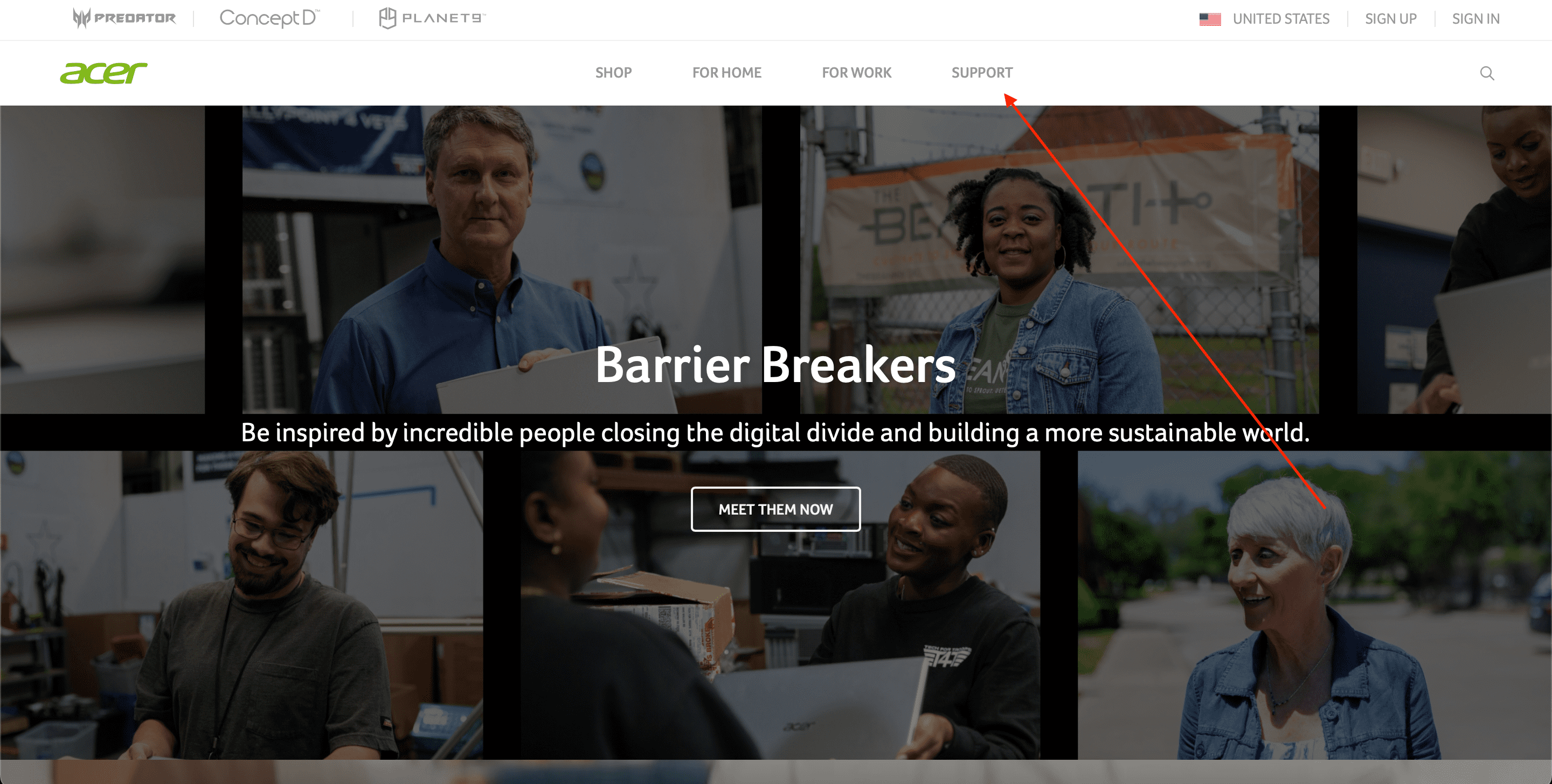
- Seleccione la categoría, el modelo y la serie de PC.
- Ahora seleccione la versión y el idioma de su sistema operativo Windows.
- Localice el BIOS/firmware y expándalo.
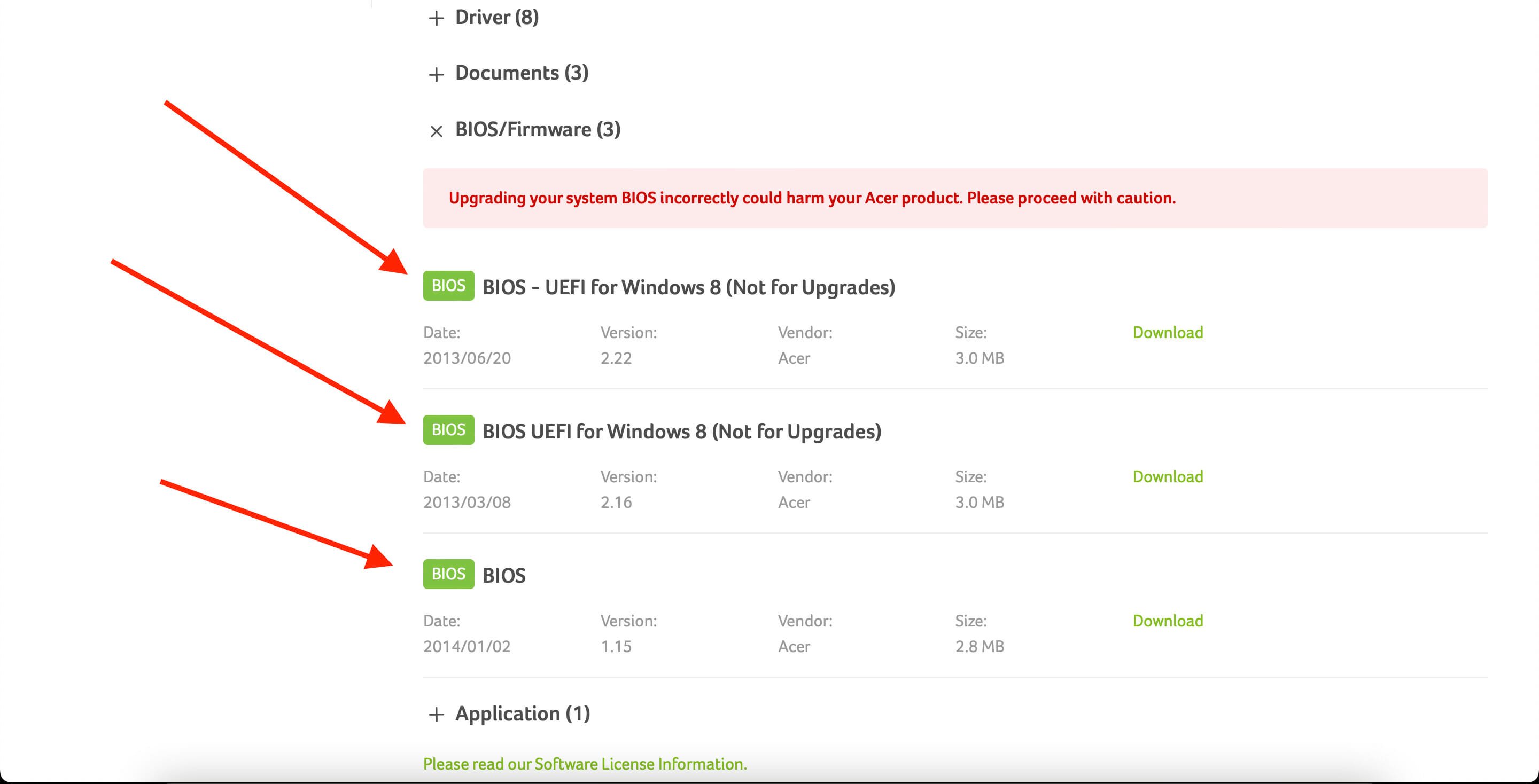
- Descargue la última actualización de BIOS disponible.
- Extraiga el archivo .zip.
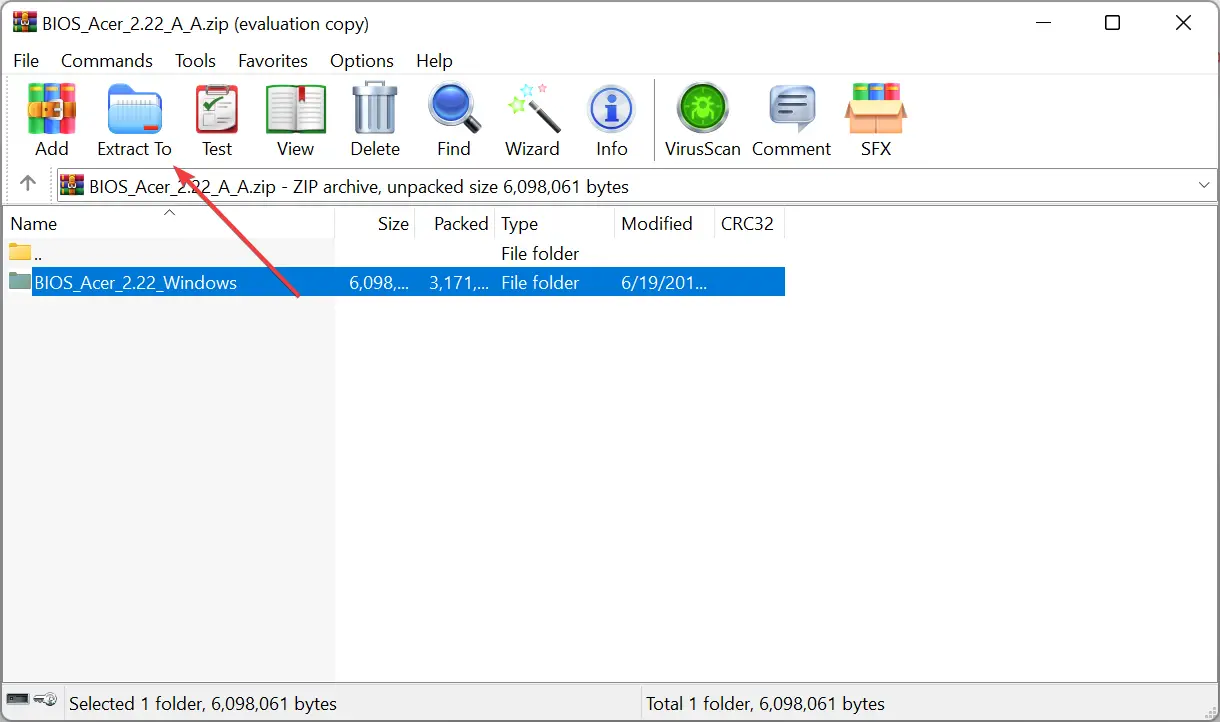
- Conecte el adaptador de CA a su computadora Acer y asegúrese de que no se elimine al actualizar el BIOS. Si su PC se apaga durante la actualización, el BIOS puede dañarse, haciendo que su PC no funcione.
- Haga doble clic en el archivo BIOS para actualizar su computadora con el último BIOS disponible.
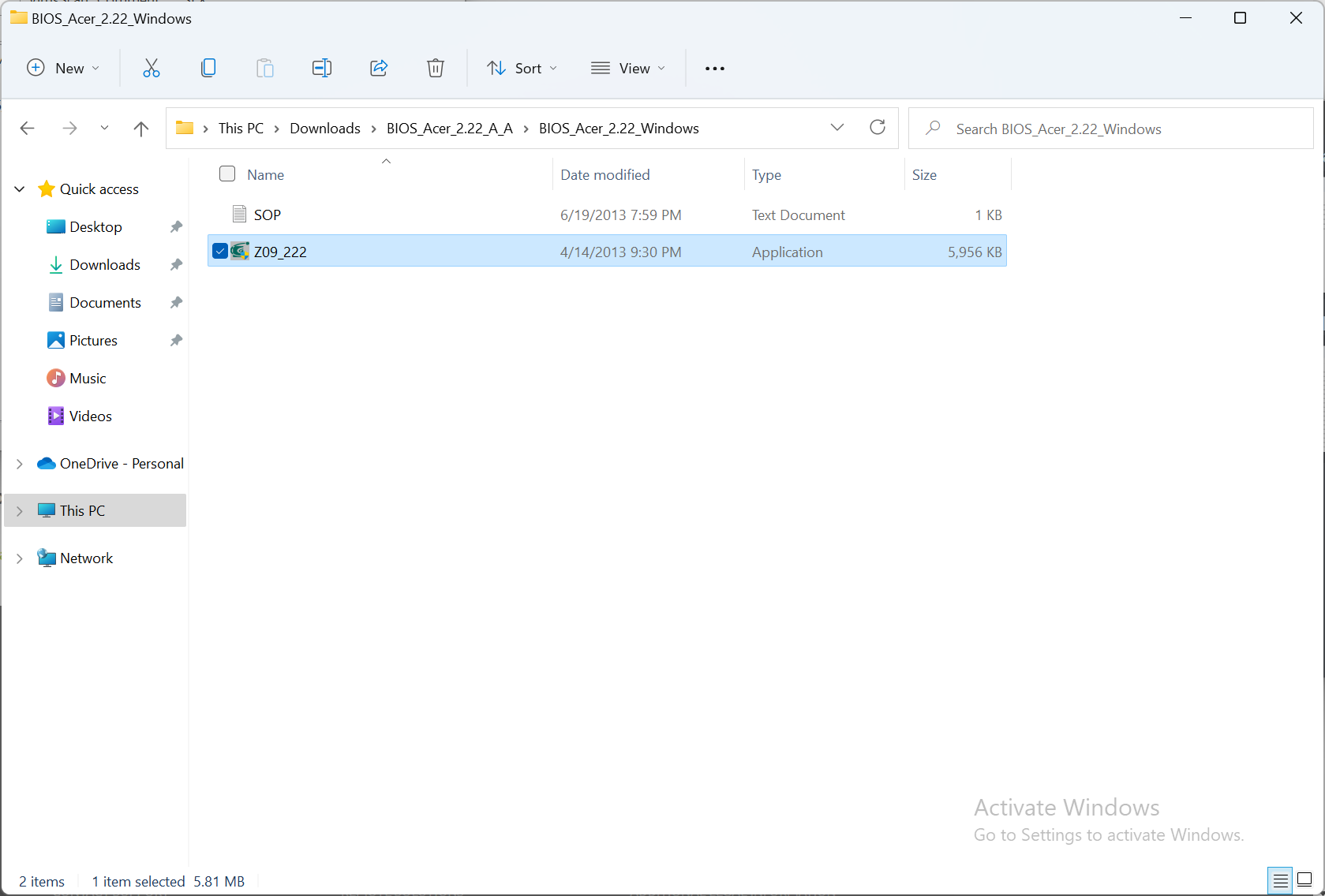
- Hacer clic De acuerdo en la pantalla emergente después de haber leído el mensaje.
- Su PC se reiniciará y actualizará el BIOS.
2. Actualice el BIOS de la PC que no arranca
Para hacer eso, siga los pasos a continuación:
- Verifique la etiqueta en su PC para ver qué modelo es.
- Descargue el BIOS para su PC en una máquina con Windows que funcione como se muestra en el método anterior.
- Extraiga el archivo .zip.
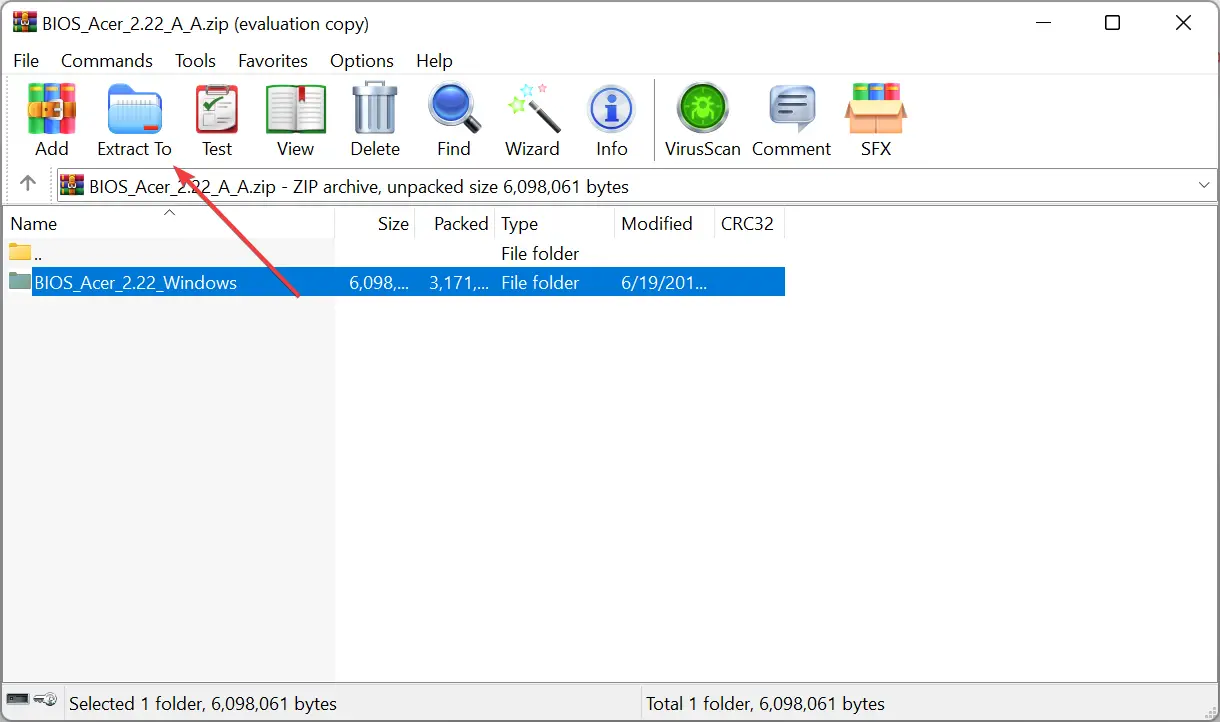
- Formatee una unidad flash USB con el FAT32 sistema de archivos y convertirlo en una unidad USB de arranque.
- Mueva el archivo BIOS a la unidad USB.
- Ahora, conecte la unidad USB a la computadora que desea actualizar.
- Reinicie la computadora y presione F2 para abrir la página de configuración del BIOS.
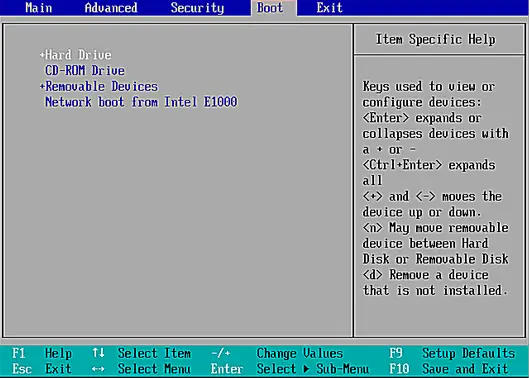
- Ahora, seleccione el Menú de arranque y mueva la posición del Disco duro USB a la cima.
- Guarde los cambios y salga.
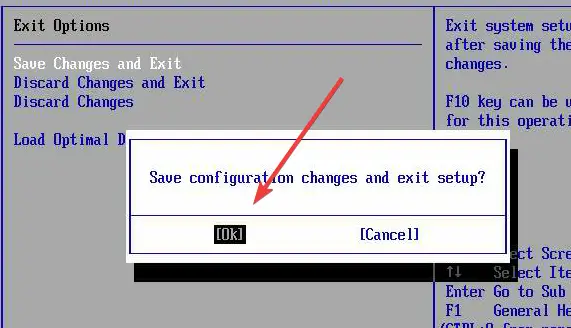
- Su computadora se iniciará desde la memoria USB.
- Ejecute el archivo BIOS en el nuevo sistema operativo para actualizar el BIOS.
¿Es una mala idea actualizar su BIOS?
Las actualizaciones del BIOS no mejoran el rendimiento de su computadora, ni vienen con nuevas características cada vez.
Instalar un nuevo BIOS es más riesgoso que actualizar un programa de Windows, ya que su computadora puede bloquearse si algo sale mal.
Solo debe actualizar su BIOS cuando:
- Si está experimentando errores y la última versión del BIOS aborda estas correcciones de errores.
- Si está actualizando su computadora con el último hardware, como una nueva CPU o RAM, que se lanzó recientemente. Los fabricantes lanzan un nuevo BIOS para ayudar a su PC a admitir el nuevo hardware.
¿Puede la BIOS actualizarse automáticamente?
La respuesta sencilla es No. El BIOS no se actualiza ni puede actualizarse automáticamente.
La actualización del BIOS es más riesgosa y debe realizarse con cuidado, de lo contrario, puede romper su PC y dejarla inoperable. Y arreglar una PC con un BIOS dañado puede ser exasperante y costoso.
Puede actualizar el BIOS actualizándolo (siguiendo los pasos mencionados anteriormente).
El BIOS es uno de los componentes clave que debe instalarse en su computadora para que funcione sin problemas. Pero al actualizar el BIOS, debe tener cuidado o puede dañar su BIOS.
Esperamos que este artículo le haya ayudado a actualizar el BIOS de su Acer Swift 3 y también haya resuelto otras consultas suyas.